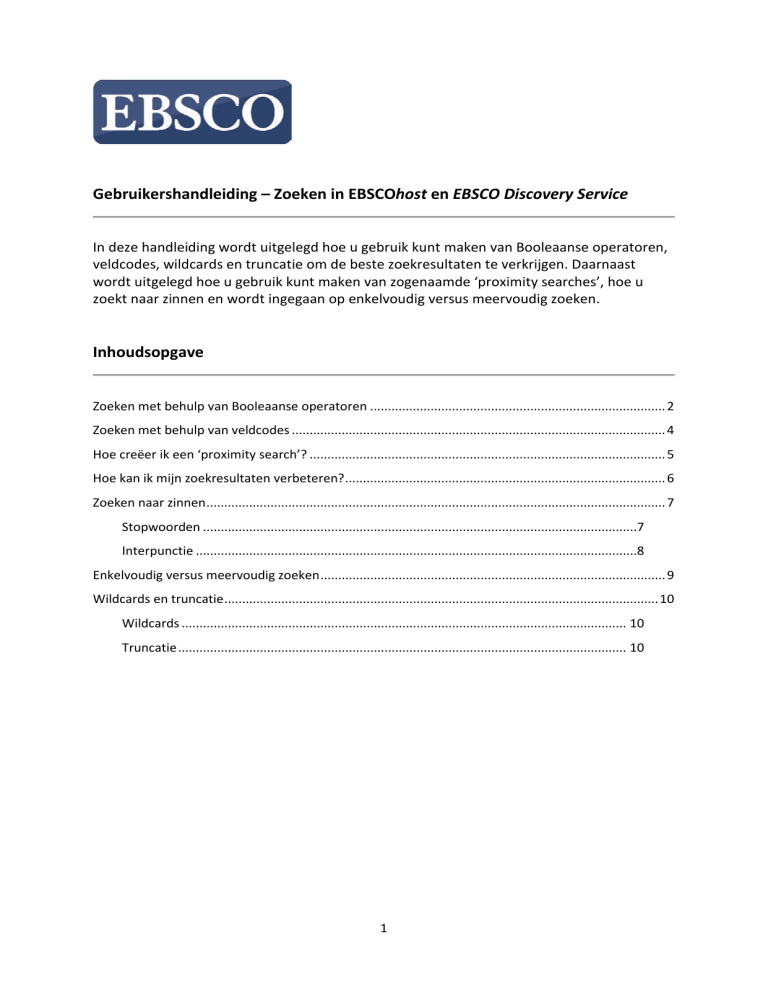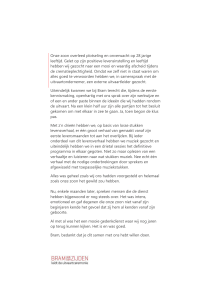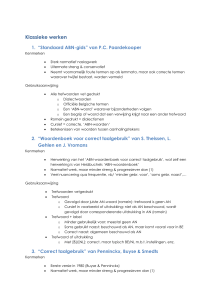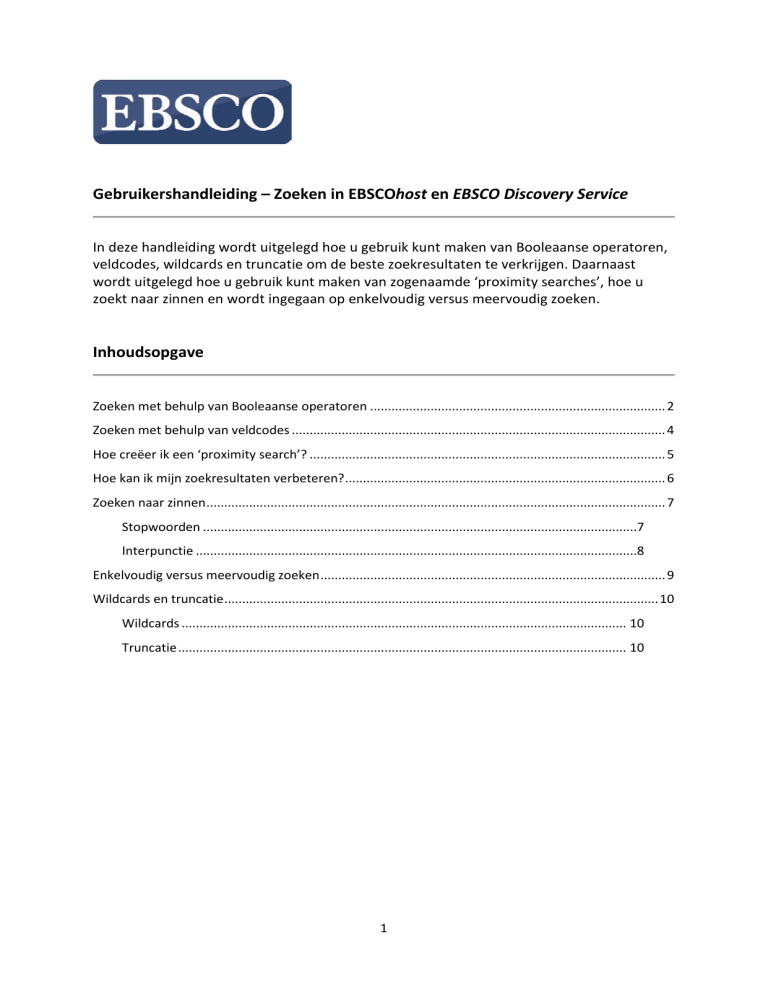
Gebruikershandleiding – Zoeken in EBSCOhost en EBSCO Discovery Service
In deze handleiding wordt uitgelegd hoe u gebruik kunt maken van Booleaanse operatoren,
veldcodes, wildcards en truncatie om de beste zoekresultaten te verkrijgen. Daarnaast
wordt uitgelegd hoe u gebruik kunt maken van zogenaamde ‘proximity searches’, hoe u
zoekt naar zinnen en wordt ingegaan op enkelvoudig versus meervoudig zoeken.
Inhoudsopgave
Zoeken met behulp van Booleaanse operatoren ................................................................................... 2
Zoeken met behulp van veldcodes ......................................................................................................... 4
Hoe creëer ik een ‘proximity search’? .................................................................................................... 5
Hoe kan ik mijn zoekresultaten verbeteren? .......................................................................................... 6
Zoeken naar zinnen ................................................................................................................................. 7
Stopwoorden ..........................................................................................................................7
Interpunctie ............................................................................................................................8
Enkelvoudig versus meervoudig zoeken ................................................................................................. 9
Wildcards en truncatie .......................................................................................................................... 10
Wildcards ............................................................................................................................. 10
Truncatie .............................................................................................................................. 10
1
Zoeken met behulp van Booleaanse operatoren
Booleaanse logica geeft een logische relatie tussen diverse termen in een zoekopdracht
weer. De operatoren die u kunt gebruiken zijn AND, OR en NOT. U gebruikt de operatoren
om uw zoekopdracht uit te breiden of juist te beperken.
•
•
•
AND combineert zoektermen en zorgt dat ieder zoekresultaat dat verschijnt alle
ingevoerde termen bevat. Voorbeeld: zoeken naar travel and Europe leidt tot
zoekresultaten waarin zowel travel als Europe voorkomt.
OR combineert zoektermen en zorgt ervoor dat ieder zoekresultaat minimaal één
van de ingevoerde termen bevat. Voorbeeld: zoeken naar college or university leidt
tot zoekresultaten waarin college of university voorkomt.
NOT zorgt ervoor dat de ingevoerde termen uitgesloten worden van de
zoekresultaten. Voorbeeld: zoeken naar television not cable leidt tot zoekresultaten
waarin television voorkomt, maar niet cable.
NOOT:
• Wanneer u een zoekopdracht uitvoert met zowel And als Or, heeft And prioriteit
boven Or.
• Wanneer u zoekt in EBSCO Discovery Service, kan het zijn dat uw
bibliotheekbeheerder ingesteld heeft dat de Booleaanse operatoren in hoofdletters
gebruikt moeten worden (dus AND, OR, en NOT).
Onderstaande tabel illustreert de werking van Booleaanse termen:
And
Ieder zoekresultaat bevat
alle ingevoerde termen.
De zoekopdracht heart and
lung vindt alle items waarin
zowel heart als lung
voorkomt.
Or
Ieder zoekresultaat bevat
minimaal één van de
ingevoerde termen.
De zoekopdracht heart or
lung vindt alle items waarin
heart of lung voorkomt.
Not
Ieder zoekresultaat bevat de
ingevoerde termen niet.
De zoekopdracht heart not
lung vindt alle items waarin
heart wel maar lung niet
voorkomt.
Wanneer er slechts één zoekveld weergegeven wordt, kunt u meerdere zoektermen
invoeren en deze combineren met de operatoren AND, OR en NOT (bijvoorbeeld Roosevelt
NOT Franklin).
2
Wanneer er meerdere zoekvelden getoond worden, kunt u in ieder veld een term invullen
en via de uitklapmenu’s de Booleaanse operatoren AND, OR en NOT kiezen.
Bij langere zoekstrings kunt u veel termen in een zoekopdracht combineren met de AND
operator, zodat u uw resultaten kunt beperken. De zoekcombinatie heart AND lung AND
bypass AND artery leidt tot een meer gerichte zoekopdracht dan heart AND lung OR bypass
OR artery.
Om de Booleaanse operatoren nog beter te gebruiken, kunt u de zoektermen en operatoren
tussen haakjes zetten om zo de volgorde waarin zij gebruikt moeten worden te specificeren.
De informatie tussen haakjes wordt als eerste gelezen en de informatie die er buiten staat
daarna. Wanneer u bijvoorbeeld als zoekopdracht (mouse OR rat) AND trap invoert, zal de
zoekmachine resultaten geven waarin het woord mouse of het woord rat voorkomt in
combinatie met het woord trap.
Wanneer er gebruik wordt gemaakt van meerdere haakjes, verwerkt de zoekmachine de
“binnenste” opdracht eerst, dan de volgende, enzovoort tot de hele query gelezen is.
Bijvoorbeeld: ((mouse OR rat) AND trap) OR mousetrap.
Wanneer Booleaanse operatoren deel uitmaken van een zoekzin die tussen
aanhalingstekens staat (meer informatie daarover verderop in dit document), wordt de
operator gebruikt als “stopwoord”. Wanneer dat het geval is, wordt gezocht naar alle
andere woorden op die positie in de zin.
3
Zoeken met behulp van veldcodes
Zoekbare veldcodes kunnen gebruikt worden om in een specifiek deel van het record te
zoeken. EBSCO gebruikt afkortingen van twee letters als veldcodes, bijvoorbeeld SU
(Subject), AU (Author) en TI (Article Title).
Omdat onze databanken op maat zijn voor de content die erin opgenomen is, beschikt
iedere databank over zijn eigen veldcodes. Uiteraard zijn codes die in alle databanken
gebruikt kunnen worden, maar er zijn ook databankspecifieke codes. Om te kijken welke
codes op de databank waarin u zoekt van toepassing zijn, kunt u via de Help link rechts
bovenin het scherm naar de Help sectie navigeren. Op de Help-pagina vindt u alle veldcodes
die beschikbaar zijn voor de betreffende databank, inclusief uitleg over de betekenis van de
codes.
Wanneer u de beste resultaten wilt verkrijgen bij uw zoekopdracht, gebruikt u alleen
hoofdletters in het zoekveld wanneer u veldcodes inzet. Wanneer u karakters in
hoofdletters invoert die overeenkomen met een veldcode (TO, AN, SU, DE etc.), gaat de
zoekmachine er vanuit dat u gebruik wilt maken van de code, in plaats van van het woord.
Zoekopdrachten voert u daarom het beste in kleine letters in; dit zorgt ervoor dat tweeletterige woorden niet abusievelijk geïnterpreteerd worden als veldcodes. Het is dus aan te
bevelen om alleen hoofdletters te gebruiken in uw zoekopdracht als u een veldcode wilt
gebruiken.
4
Hoe creëer ik een ‘proximity search’?
Met zogenaamde ‘proximity searches’ zoekt u naar twee of meer woorden die binnen een
door u bepaald aantal woorden van elkaar voorkomen. De operatoren voor een proximity
search bestaan uit een combinatie van een letter (N of W) en een cijfer (om het aantal
woorden aan te geven). Het getal kan niet hoger zijn dan 255.
De proximity operator wordt tussen de woorden geplaatst die gezocht moeten worden:
•
•
Near Operator (N): N5 zoekt naar termen die binnen vijf woorden van elkaar
gebruikt worden, ongeacht de volgorde waarin zij voorkomen. De opdracht tax N5
reform vindt bijvoorbeeld resultaten waarin tax reform voorkomt, maar ook
resultaten met reform of income tax.
Within Operator (W): W8 zoekt naar termen die, in de volgorde waarin u ze invoert,
binnen acht woorden van elkaar gebruikt worden. De opdracht tax W8 reform vindt
bijvoorbeeld wel resultaten waarin tax reform voorkomt, maar geen resultaten met
reform of income tax.
Het is ook mogelijk om meerdere termen aan beide zijden van de operator te gebruiken.
Voorbeelden zijn:
•
•
•
(tax OR tariff) N5 reform
oil W3 (disaster OR clean-up OR contamination)
(baseball OR football OR basketball) N5 (teams OR players)
5
Hoe kan ik mijn zoekresultaten verbeteren?
Wanneer u in EBSCOhost of EBSCO Discovery Service zoekt en u krijgt na uw opdracht het
bericht dat er geen resultaten gevonden zijn, wilt wellicht uw zoekopdracht bijstellen en
opnieuw uitvoeren.
Er zijn meerdere manieren waarop u uw zoekopdracht kunt bijstellen om het maximale
aantal resultaten te verkrijgen. Naast het volgen van de suggesties die u in uw zoekscherm
krijgt, kunt u ook het volgende proberen:
•
•
•
•
Afhankelijk van de databank(en) waarin u zoekt en de configuratie die de beheerder
binnen uw bibliotheek op de interface toegepast heeft, beschikt u mogelijk over
resultaatuitbreiders. Indien dat het geval is, kunt u proberen uw zoekopdracht uit te
breiden door niet alleen in de citatie en de samenvatting naar de termen te zoeken,
maar ook in de volledige tekst van het artikel. Dit doet u door ‘Also search within full
text of the article’ te selecteren.
Afhankelijk van de databank(en) waarin u zoekt en de configuratie die de beheerder
binnen uw bibliotheek op de interface toegepast heeft, beschikt u mogelijk over een
thesaurusuitbreider. Indien dat het geval is, kunt u ‘Also search for related words’
gebruiken. EBSCO’s thesaurus zal dan ook synoniemen, alternatieve spellingswijzen
en meervouden van uw zoektermen vinden.
Wanneer u bij de oorspronkelijke zoekopdracht gebruik heeft gemaakt van één of
meer resultaatbeperkers, kunt u proberen deze uit te vinken. Uw zoekopdracht kan
door de toepassing van deze filters (te) beperkt zijn geworden.
Booleaanse zoekopdrachten met operatoren AND, OR en NOT zijn niet geschikt om
toegepast te worden op lange zinnen of vragen in alledaagse taal.
Wanneer u een bericht krijgt dat er een error in uw query syntax zit, kunt u het met deze
tips opnieuw proberen:
•
•
Vul uw zoektermen opnieuw in. Zorg ervoor dat u woorden niet nodeloos herhaalt.
Zorg ervoor dat Booleaanse operatoren niet dubbel gebruikt worden (dus wel heart
AND lung maar niet heart AND AND lung).
Het kan gebeuren dat u een eerder gebruikte zoekopdracht opnieuw uitvoert en u dit keer
geen resultaten krijgt.
•
•
Wanneer u een zoekopdracht herhaalt in een andere databank, kan het zijn dat de
resultaatbeperkers en -uitbreiders die u in uw oorspronkelijke opdracht geselecteerd
had niet in de nieuwe databank voorkomen.
Wanneer u de zoekopdracht in dezelfde databank opnieuw uitvoert en er in de
tussentijd veranderingen in de databank hebben plaatsgevonden, kan het zijn dat de
resultaatbeperkers en -uitbreiders die u in uw oorspronkelijke opdracht geselecteerd
had niet in meer in deze databank voorkomen.
6
Zoeken naar zinnen
Wanneer u een zin opneemt in uw zoekopdracht, worden de woorden in de zin standaard
op de ingevoerde volgorde gezocht, en met de woorden direct na elkaar. Het is aan te raden
om een zin tussen aanhalingstekens te zetten wanneer u deze in zijn geheel wilt zoeken.
In EBSCO’s zoekmethode worden bepaalde woorden standaard als “stopwoorden” gebruikt,
bijvoorbeeld been, however en so. Deze woorden worden bij het zoeken genegeerd, zelfs
wanneer zij zich tussen de aanhalingstekens bevinden.
Stopwoorden
Stopwoorden zijn veel gebruikte woorden zoals lidwoorden, voornaamwoorden en
voorzetsels. Stopwoorden worden niet aan het zoekwoordenboek toegevoegd, aangezien
de relevantie ervan bij zoeken minimaal is. De woorden tellen wel mee bij het berekenen
van proximity (de afstand tussen woorden). Door stopwoorden te negeren bij het zoeken,
ontstaat er een nauwkeurigere resultatenlijst, zeker bij een (op relevantie gesorteerde)
zoekopdracht in natuurlijke taal.
De zoekmachine negeert stopwoorden (zoals the, for en after) en zoekt naar resultaten met
ieder woord op de betreffende plaats. Als u company of America invoert, vindt de
zoekmachine bijvoorbeeld resultaten voor company of America, company in America en
company for America. Er zullen geen resultaten gegeven worden voor company of the
America, omdat de woordafstand hierbij groter is.
Ook het stopwoord or wordt bij het zoeken door ieder woord vervangen. Als u bijvoorbeeld
zoekt naar sink “or” swim, kunt u onder meer resultaten krijgen voor sink don’t swim.
Als u twee stopwoorden invoert, worden beide stopwoorden vervangen door andere
woorden. Wanneer u zoekt naar company of the America, wordt gezocht naar een
combinatie van vier woorden, beginnend met company en eindigend met America, met
daartussen twee willekeurige andere woorden.
Wanneer u een zoekopdracht invoert die enkele uit stopwoorden bestaat, zullen er geen
resultaten gevonden worden.
EBSCO heeft een primaire stopwoordenlijst. Daarnaast hebben diverse databanken hun
eigen lijst met stopwoorden. Al deze lijsten zijn gebaseerd op de suggesties van The Library
of Congress en op eigen statistische analyses. Een overzicht van stopwoorden die gebruikt
worden in EBSCO’s medische databanken vindt u hier.
Veel voorkomende algemene stopwoorden zijn bijvoorbeeld:
• a
• are
• also
• as
• an
• at
• and
• be
7
•
•
•
•
because
been
but
by
•
•
•
•
•
•
•
•
•
•
for
from
has
have
however
if
in
is
not
of
•
•
•
•
•
•
•
•
•
•
on
or
p
so
than
that
the
their
there
these
•
•
•
•
•
•
•
•
•
this
to
was
were
whatever
whether
which
with
would
Aanhalingstekens
Wanneer een zin ingevoerd wordt tussen dubbele aanhalingstekens (“ ”), wordt gezocht
naar die exacte zin. Wanneer de zin stopwoorden bevat, worden deze niet gezocht, maar
wel meegeteld in de woordafstand. De zoekbare woorden worden gezocht in de volgorde
waarin zij ingevoerd zijn.
Wanneer Booleaanse operatoren gebruikt worden in een zin die omsloten is door
aanhalingstekens, zal de operator als stopwoord gebruikt worden. Wanneer dat het geval is,
wordt er gezocht naar resultaten waarin het stopwoord vervangen is door ieder willekeurig
woord.
Als één van de woorden in de zoekterm tevens een zoekbare veldcode is, wordt dat woord
als dusdanig geïnterpreteerd, tenzij de zin tussen aanhalingstekens staat.
Als de zoekmodus is ingesteld op Al mijn zoektermen zoeken, worden de woorden in uw
zoekopdracht individueel gezocht, alsof de operator AND tussen alle termen staat. Wanneer
u de zoekopdracht tussen aanhalingstekens zet, worden de ingevoerde termen echter wel
als een zin gezocht, zelfs wanneer Al mijn zoektermen zoeken geactiveerd is.
Interpunctie
Wanneer u een zin invoert met interpunctie, zoekt de zoekmachine zowel naar resultaten
met de interpunctie als zonder. Als u bijvoorbeeld zoekt naar television: talk show, vindt de
zoekmachine resultaten met television talk-show, television talk show en (indien
synoniemen geactiveerd zijn) TV talk show.
Wanneer u gebruik maakt van een verbindingsstreepje bij zoekopdrachten, wordt
automatisch gezocht naar de term inclusief én exclusief streepje. Wanneer u bijvoorbeeld
coca-cola invoert, krijgt u zowel resultaten voor Coca Cola als voor Coca-Cola.
Wanneer u zoekt naar een titel die eindigt op een vraagteken, moet u het vraagteken
weglaten uit uw zoekopdracht om de juiste resultaten te verkrijgen. Het vraagtekensymbool
wordt namelijk gebruikt als wildcard bij het zoeken in EBSCOhost-databanken.
8
Enkelvoudig versus meervoudig zoeken
Om de meest uitgebreide zoekresultaten te kunnen bieden, wordt bij gebruik van een
enkelvoudige zoekterm ook direct naar de meervoudsvorm en de bezittelijke vorm gezocht.
Wanneer u de zoekterm echter tussen aanhalingstekens zet, worden de meervoudige en
bezittelijke vorm niet gezocht.
Wanneer u bijvoorbeeld als zoekopdracht alley cat invoert (zonder aanhalingstekens),
wordt gezocht naar de volgende termen: alley cat, alley cat’s, alley cats, alley’s cat, alley’s
cat’s, alley’s cats, alleys cat, alleys cat’s en alleys cats.
Wanneer een meervoudig woord ingevoerd wordt, zal automatisch naar de enkelvoudige
versie van de term gezocht worden. Wanneer de meervoudsvorm een afwijkende spelling
kent (bijvoorbeeld child, children) wordt de zoekopdracht niet uitgebreid tenzij de
“Verwante woorden toepassen” optie aangevinkt staat. Wanneer deze optie aangevinkt is,
krijgt u tevens resultaten met regionale spellingswijzen (bijvoorbeeld color, colour),
acroniemen (bijvoorbeeld TV, T.V.) en een beperkt aantal synoniemen.
9
Wildcards en truncatie
U kunt wildcards en truncatiesymbolen gebruiken bij zoekopdrachten met onbekende
karakters, verschillende spellingswijzen, of verschillende mogelijke woordeinden. Wildcards
en truncatiesymbolen kunnen niet gebruikt worden als eerste karakter in een zoekterm.
Wildcards
Er zijn twee wildcardsymbolen: het vraagteken ? en het hekje #.
Om de ? wildcard te gebruiken voert u een zoekterm in en vervangt u ieder onbekend
karakter door een vraagteken. EBSCOhost vindt vervolgens alle citaties van dat woord met
in plaats van het vraagteken een letter. Wanneer u ne?t intypt, worden bijvoorbeeld alle
citaties met neat, nest of next gevonden. EBSCOhost zal geen resultaten met het woord net
vinden, omdat het vraagteken gezien wordt als vervanging van een ander karakter.
NOOT: Wanneer u zoekt naar een titel die eindigt op een vraagteken, dient u het vraagteken
weg te laten uit uw zoekopdracht.
Om de # wildcard te gebruiken voert u een zoekterm in waarbij u het hekje gebruikt om een
plek aan te geven waar een alternatieve spellingswijze een extra karakter kan bevatten.
EBSCOhost vindt vervolgens alle citaties van het woord met én zonder het mogelijke extra
karakter. U gebruikt bijvoorbeeld zoekterm colo#r om alle citaties met color of colour te
vinden.
NOOT: Wanneer u de Amerikaanse spelling gebruikt voor uw zoektermen, wordt voor
sommige termen automatisch naar een aantal spellingsvarianten gezocht (bijvoorbeeld
colour en odour), maar niet naar alle mogelijke spellingswijzen.
Wanneer u het hekje gebruikt, wordt niet naar de meervoudsvormen en bezitsvormen van
de zoekterm gezocht. Wanneer u bijvoorbeeld de term colo#r gebruikt, wordt niet gezocht
naar colors en colours (wat wel het geval zou zijn als u zoekt naar de enkelvoudsvorm color
of colour, zonder de wildcard).
Truncatie
Bij truncatie wordt gebruik gemaakt van het asterisksymbool (*). Om truncatie toe te passen
bij uw zoekopdracht, vult u het basisdeel van een zoekterm in en vervangt u het eind van
het woord door een asterisk. Wanneer u bijvoorbeeld comput* intikt, krijgt u onder meer
resultaten voor computer en computing.
NOOT: Het truncatiesymbool kan ook gebruikt worden tussen twee zoektermen om te
zoeken naar ieder willekeurig woord op die plek in de zin. Door a midsummer * dream in te
voeren, krijgt u bijvoorbeeld resultaten die de exacte zin a midsummer night’s dream
bevatten.
10
NOOT: U kunt wildcards en truncatie niet tegelijkertijd toepassen op één term in uw
zoekopdracht. Zoeken naar p#ediatric* leidt bijvoorbeeld tot precies dezelfde resultaten als
zoeken naar p*.
11